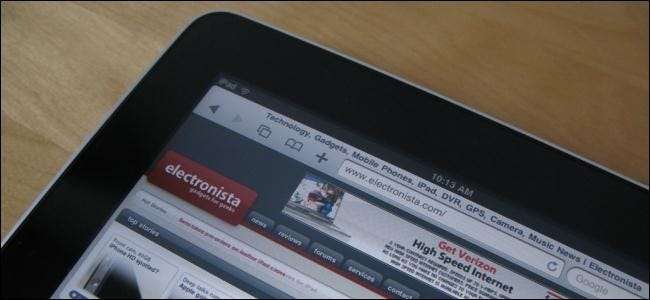
Számos webhely speciális interfészeket kínál az okostelefonokhoz, iPad-ekhez és más mobileszközökhöz. Akár tesztelnie kell a mobilwebhelyeket, vagy csak kíváncsi arra, hogy néznek ki, az asztali böngészőben érheti el őket.
Ezt úgy teheti meg, hogy megváltoztatja böngészője felhasználói ügynökét - ezt korábban elmagyaráztuk mi a böngésző felhasználói ügynöke . A webhely elérése iPad felhasználói ügynökkel arra is kényszerítheti, hogy HTML5 videókat szolgáltasson Önnek, ami jó, ha megpróbálja elkerülni a Flash-t.
Kép jóváírása: Jon Fingas a Flickr-en
User Agent Switcher kiterjesztések
Kitértünk rá hogyan lehet megváltoztatni a böngésző felhasználói ügynökét más szoftver telepítése nélkül . Az egyszerű használat érdekében azonban valószínűleg telepítenie kell egy böngészőbővítményt, amely lehetővé teszi, hogy gyorsan és egyszerűen megváltoztassa a böngésző felhasználói ügynökét.
Önnek is telepítenie kell Felhasználó-ügynök kapcsoló a Chrome-hoz vagy Felhasználóügynök-váltó Firefoxhoz , attól függően, hogy melyik böngészőt használja. Internet Explorer esetén érdemes kipróbálni a UAPick User-Agent Switcher Hozzáad.
Mobil felhasználói ügynök beállítása
Felhasználói ügynökének módosításához keresse meg a böngésző eszköztárán a Felhasználóügynök-váltó kiterjesztés ikont, kattintson rá, és válassza ki a mobil felhasználói ügynököt a listából.
(Előfordulhat, hogy telepítése után hozzá kell adnia a User Agent Switcher ikont a Firefox eszközsorához. Ehhez kattintson a jobb gombbal az eszköztárra, válassza a Testreszabás lehetőséget, és húzza át a User Agent Switcher ikont a Firefox eszközsorára.)
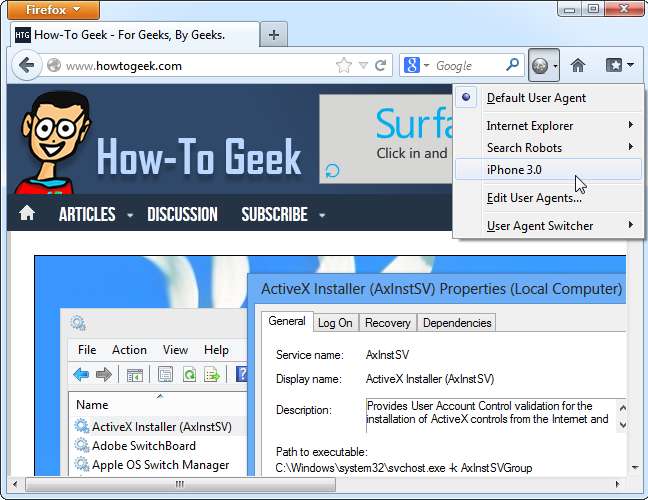
Frissítse az éppen használt oldalt (kattintson az eszköztár Frissítés ikonjára, vagy csak nyomja meg az F5 billentyűt), és megjelenik a mobil verziója. Hozzáférhet más webhelyekhez, és mindaddig látni fogja a mobil verzióikat, amíg a felhasználói ügynök mobil felhasználói ügynökre van állítva.
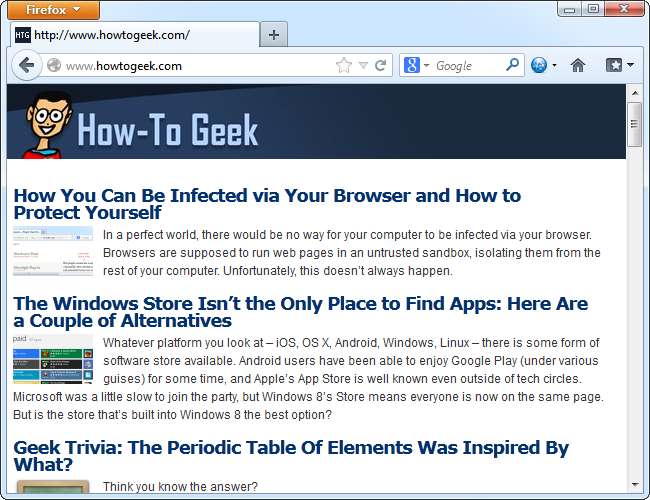
Ha végzett, válassza az Alapértelmezett felhasználói ügynök lehetőséget.
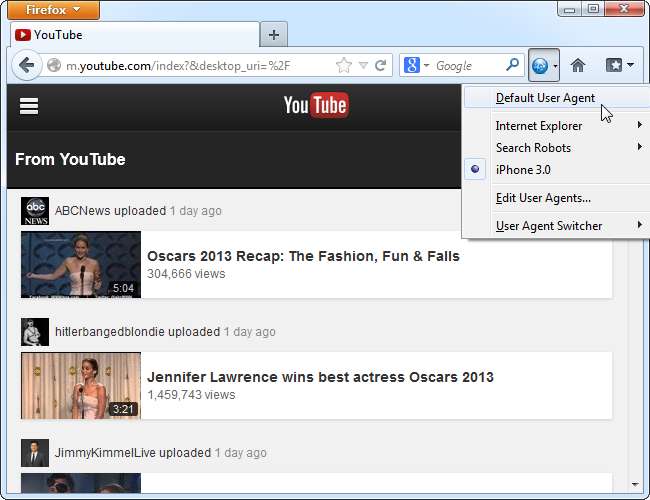
A folyamat hasonló más kiterjesztésekben is. Még akkor is, ha a böngésző beépített felhasználói ügynök-váltóját használja, ennek meglehetősen egyszerű folyamatnak kell lennie.
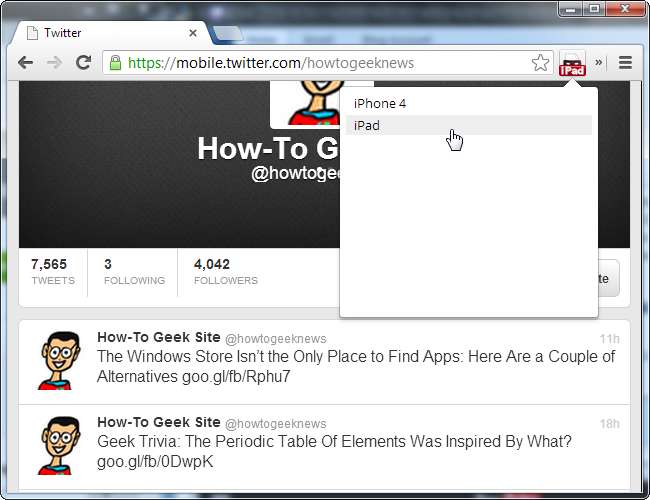
További felhasználói ügynökök
Néhány felhasználói ügynök-váltó nem rendelkezik a felhasználói ügynökök átfogó listájával. Például a Firefox User Agent Switcher kiterjesztése nem tartalmaz olyan lehetőséget, amely lehetővé teszi a felhasználói ügynök iPad-re állítását.
További felhasználói ügynököket úgy tölthet le, hogy rákattint a Felhasználói ügynök-váltó ikonra, és kiválasztja a Felhasználói ügynökök szerkesztése lehetőséget. Kattints a Az importálandó felhasználói ügynökök listájának letöltése linkre kattintva letöltheti és importálhatja a felhasználói ügynökök átfogóbb listáját.
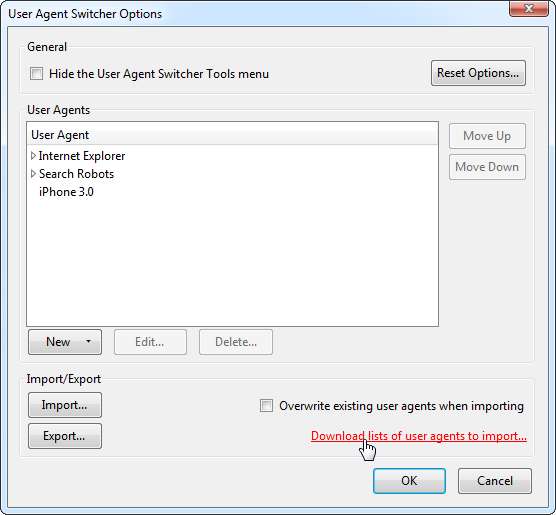
Ha inkább kézzel írna be egy felhasználói ügynök karakterláncot, megtalálja azokat olyan webhelyeken, mint a Mobil böngészőazonosító (User-Agent) karakterláncok weboldal.
Például egy Safari és iOS 6 alkalmazással rendelkező iPad felhasználói ügynöke:
Mozilla/5.0 (iPad; CPU OS 6_0 like Mac OS X) AppleWebKit/536.26 (KHTML, like Gecko) Version/6.0 Mobile/10A403 Safari/8536.25
A felhasználói ügynök megváltoztatása más célokra is felhasználható. Például beállíthatja a böngésző felhasználói ügynökét a Googlebotra, és megkerülheti az alkalmi újságok fizetőfalát, vagy átirányítás nélkül használhat csak egy Internet Explorer webhelyet. Szerencsére a csak IE-vel foglalkozó webhelyek már nem túl gyakoriak.







